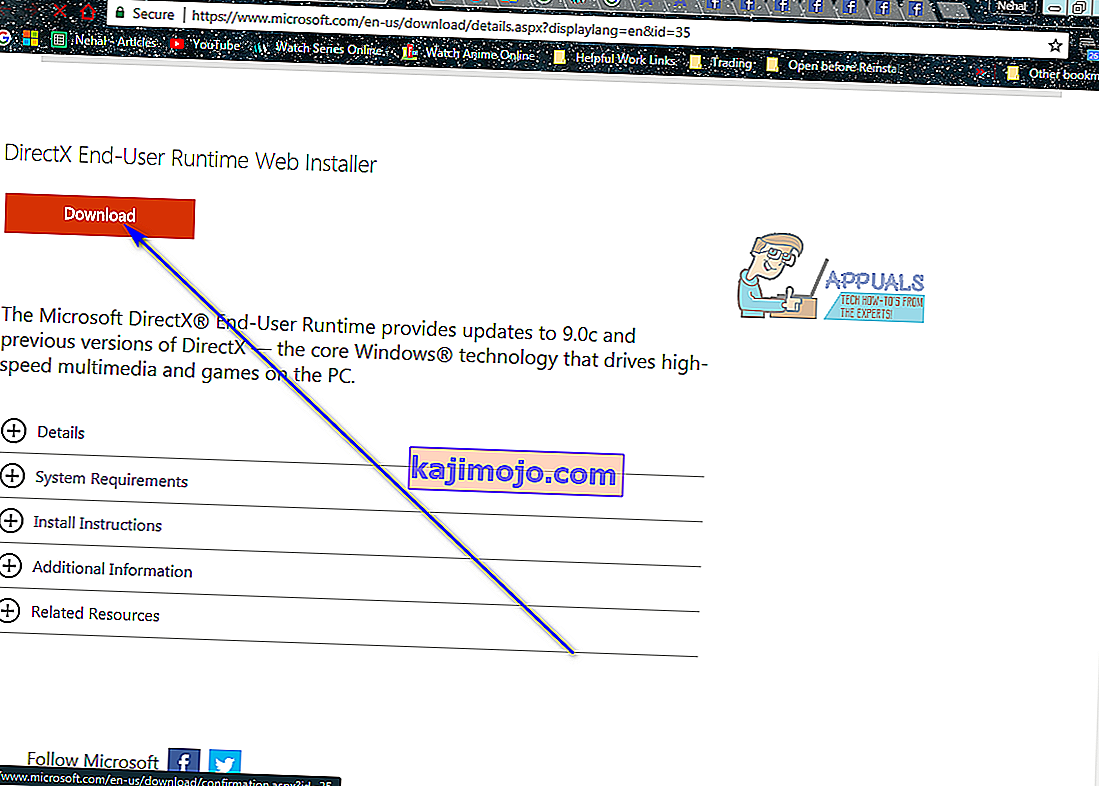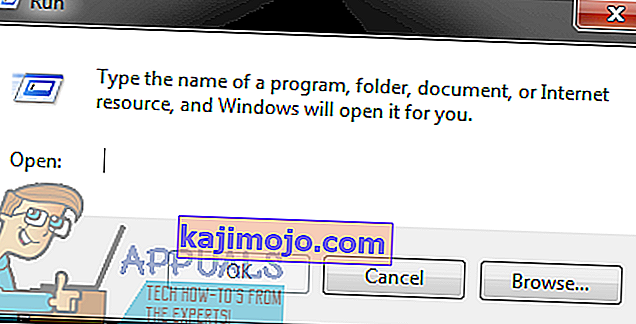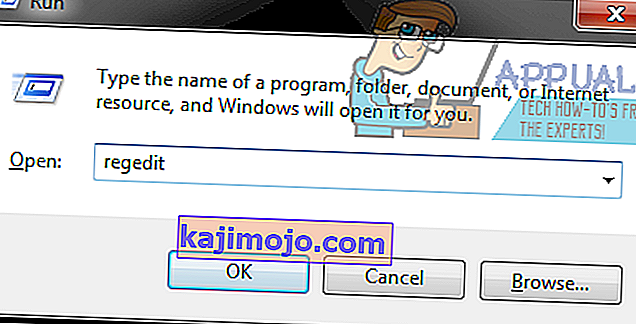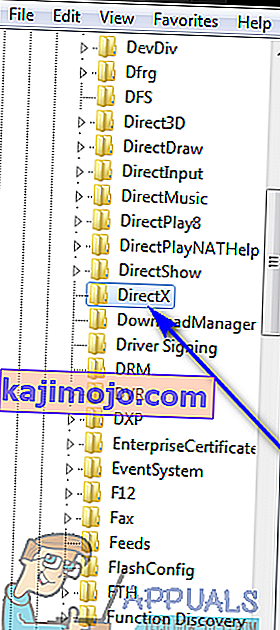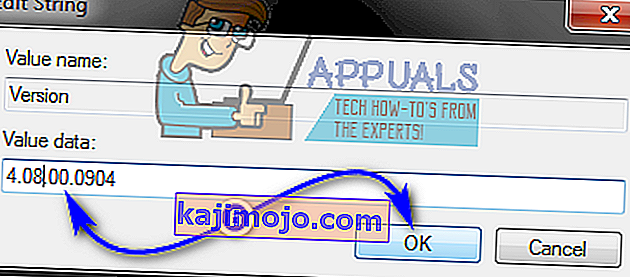Microsoft DirectX este o suită de interfețe de programare capabile să permită software-ului să comunice cu hardware-ul unui computer. DirectX a fost conceput pentru a fi utilizat în scopuri multimedia - fie că este audio sau video, fie pentru redarea de videoclipuri și audio pentru un joc, fie pentru redarea de videoclipuri și audio pentru un fișier video. Scopul DirectX este de a permite practic platformelor Microsoft, cum ar fi sistemul de operare Windows, să comunice lin și eficient cu grafica și hardware-ul unui computer pentru a oferi utilizatorului cea mai bună experiență multimedia posibilă. DirectX a fost o constantă de-a lungul tuturor formelor diferite pe care le-a luat sistemul de operare Windows, versiuni diferite, mai noi, ale DirectX fiind pachetate cu iterații mai noi de Windows.
La fel ca în cazul tuturor celorlalte componente Windows, totuși, lucrurile se pot strică spontan cu DirectX și, atunci când o fac, utilizatorul se confruntă cu o serie de probleme multimedia diferite pe computerul său. De la blocarea jocurilor lor preferate până la imposibilitatea de a reda fișiere video sau chiar audio, trebuie să pierdeți multe lucruri dacă DirectX încetează să funcționeze așa cum se presupune. În cazul în care DirectX se întrerupe, puteți face multe pentru a încerca să o remediați - în primul rând, ar trebui să rulați o scanare SFC, deoarece fișierele DirectX sunt clasificate ca fișiere de sistem, iar o scanare SFC este concepută pentru a scana și a remedia probleme cu fișierele de sistem de pe un computer Windows.
Dacă o scanare SFC nu rezolvă problema, cu toate acestea, reinstalarea DirectX devine calea de acțiune recomandată pentru dvs. Cu toate acestea, pe fiecare versiune de Windows, DirectX este integrat în sistemul de operare și face parte din acesta, deci pur și simplu nu este posibil să îl dezinstalați complet și să îl reinstalați. Există, totuși, alte modalități de a face treaba. Dacă doriți să reinstalați DirectX pe un computer Windows, următoarele sunt cele mai bune două modalități prin care puteți face acest lucru:
Metoda 1: Reparați instalarea DirectX utilizând programul de instalare Web DirectX pentru utilizatorul final
Pe toate versiunile de Windows care sunt acceptate în prezent de Microsoft, DirectX este instalat prin Windows Update, iar actualizările pentru DirectX sunt livrate și prin Windows Update. Cu toate acestea, există un pachet de instalare redistribuibil pentru DirectX pe care Windows l-a lansat în 2010. Acest redistribuibil poate fi utilizat pentru a repara instalarea DirectX - făcând acest lucru, suprascrie toate fișierele DirectX de pe un computer Windows cu altele noi, scăpând de cele deteriorate sau corupte, care este ambiția unei reinstalări. Pentru a repara instalarea DirectX pe un computer Windows utilizând programul de instalare Web DirectX pentru utilizatorul final, trebuie să:
- Mergeți aici , faceți clic pe Descărcați și urmați instrucțiunile de pe ecran pentru a descărca programul de instalare Web DirectX pentru utilizatorul final .
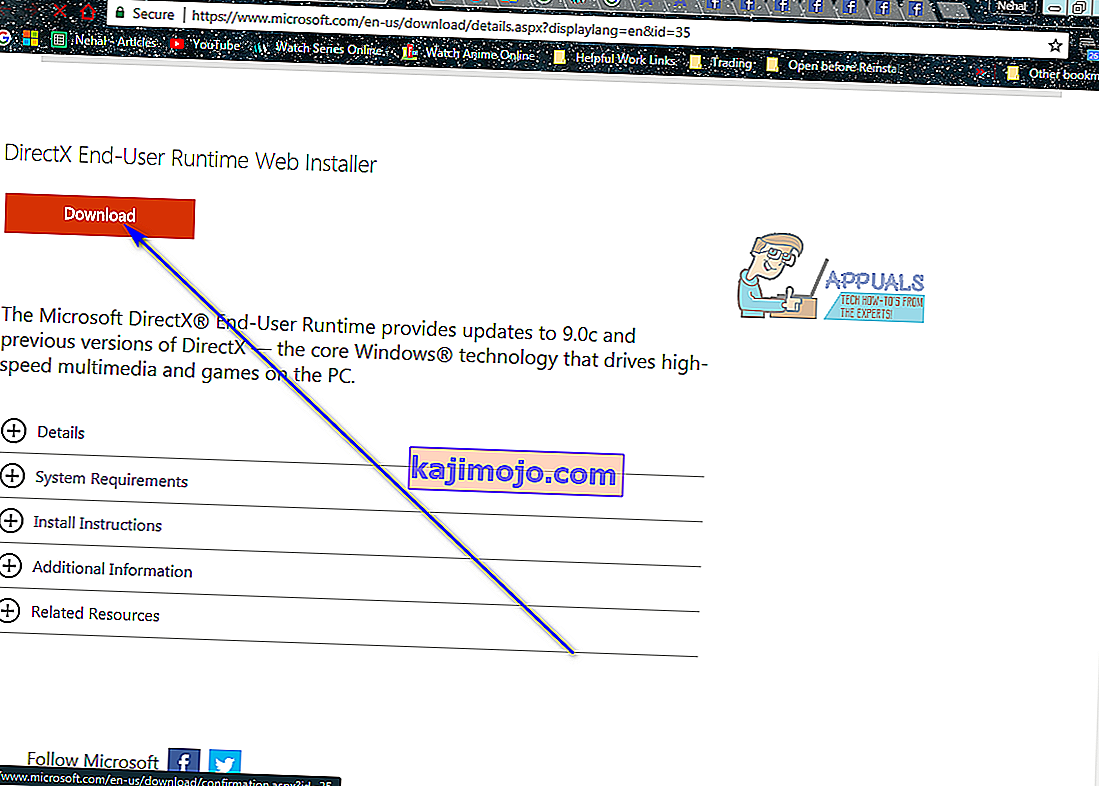
- După ce instalatorul Web Runtime pentru utilizatorul final DirectX a fost descărcat, navigați la locul în care l-ați salvat și rulați-l.
- Urmați instrucțiunile de pe ecran, iar programul de instalare descărcat va despacheta toate fișierele instalatorului DirectX User Runtime Web Installer și le va plasa într-un director la alegere.
- Navigați la folderul în care instalatorul descărcat a despachetat fișierele DirectX pentru utilizatorul final Runtime Web Installer , localizați un fișier numit DXSETP.exe și faceți dublu clic pe acesta pentru al rula.
- Urmați instrucțiunile și instrucțiunile de pe ecran pentru a trece prin expert, la finalul căruia DirectX de pe computerul dvs. va fi reparat / reinstalat cu succes.
Odată ce instalarea de reparații este terminată și curățată de praf, sunteți liber să ștergeți folderul plin cu fișierele instalatorului DirectX Web-Runtime Web Installer create de programul de instalare pe care l-ați descărcat de pe site-ul Microsoft.
Metoda 2: Reveniți la versiunea de DirectX pe care o aveți și apoi actualizați-o
Un alt mod prin care puteți realiza practic tot ce faceți atunci când dezinstalați și apoi reinstalați ceva, în contextul DirectX pe un computer Windows, este să reveniți la versiunea DirectX pe care o aveți la o versiune mai veche și apoi să o actualizați la cea mai recentă disponibilă versiune. Pentru a face acest lucru, trebuie să:
- Apăsați tasta Logo Windows + R pentru a deschide un dialog Run .
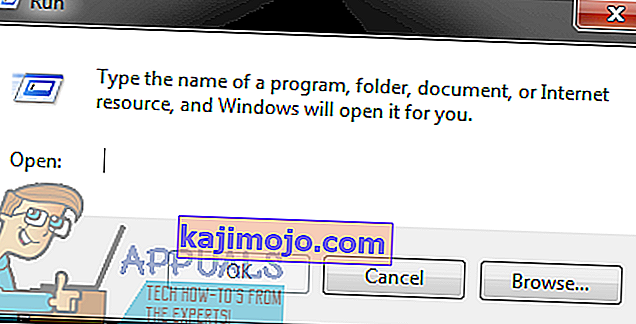
- Tastați regedit în dialogul Executare și apăsați Enter pentru a lansa Editorul de registry .
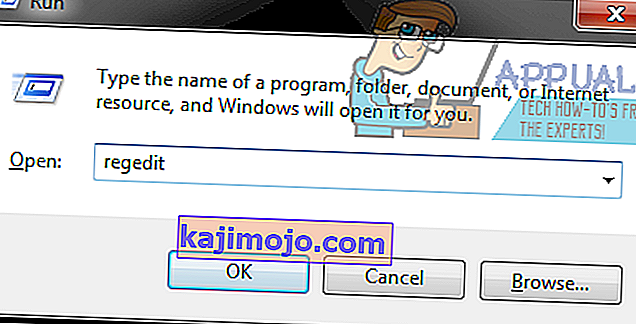
- În panoul din stânga al Editorului de registry , navigați la următorul director:
HKEY_LOCAL_MACHINE > SOFTWARE > Microsoft
- În panoul din stânga al Editorului de registry , faceți clic pe sub-cheia DirectX sub cheia Microsoft pentru a afișa conținutul său în panoul din dreapta.
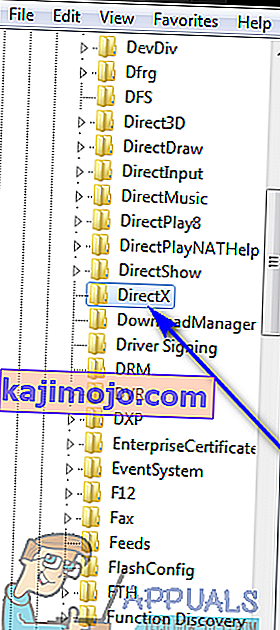
- În panoul din dreapta al Editorului de registry , localizați o valoare de registry intitulată Versiune și faceți dublu clic pe aceasta pentru a o modifica .

- Înlocuiți 4.09.00.0904 în câmpul Valoare date: cu 4.08.00.0904 și faceți clic pe OK . Dacă faceți acest lucru, veți readuce versiunea de DirectX pe care o aveți pe computer la o versiune mai veche, sau cel puțin asta este ceea ce Windows va crede că s-a întâmplat.
Notă: Valorile descrise în acest pas sunt exclusive pentru Windows XP, Windows Vista și Windows 7. Această metodă poate fi utilizată și pe versiunile mai noi de Windows, dar valorile vor diferi - tot ce trebuie să faceți este să schimbați pur și simplu valoare pentru orice versiune de DirectX aveți la valoarea unei versiuni mai vechi.
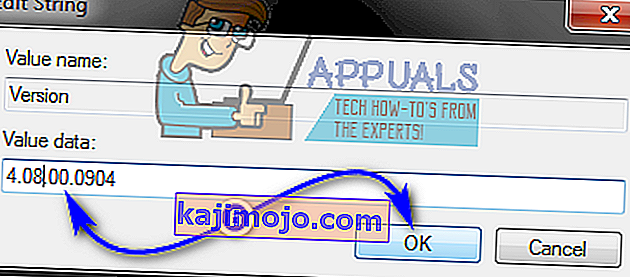
- Închideți Editorul de registry .
- Acum, tot ce trebuie să faceți este să încercați să instalați DirectX - dacă faceți acest lucru, Windows va vedea că aparent aveți o versiune mai veche de DirectX pe computer, iar Windows va instala cea mai recentă versiune disponibilă pentru computer pentru a remedia situația. Acest lucru poate fi realizat prin rularea Windows Update sau prin rularea programului de instalare Web DirectX pentru utilizatorul final, așa cum este descris în Metoda 1 .